- 综合
- 软件
- 文章
- 安卓
2013/11/19 14:58:05作者:佚名来源:网络
在使用excel制表的时候我们会使用的对数据进行隐藏显示的情况,而今天学无忧就给大家讲解在excel中是如何隐藏及显示行与列单元格的相关内容,操作方法有很多,下面我们就一起来看看。
一、excel2003全部隐藏行与列
全选工作表内的所有单元格后,(可以点左上角行和列的交叉口进行全选)全选后的单元格都变蓝了,(如果不全选,取消隐藏不太好用而且有时你可能会忘记在哪个地方隐藏了行列。)对准蓝色的区域任意一点鼠标右键,取消隐藏行就可以了。也可以全选后 格式 ---行---取消隐藏。

二、excel2003隐藏单行和单列
如果隐藏的是列,就在列号栏上选定所隐藏的列的左右两列,右键,取消隐藏即可;如果隐藏的是行,就在行号栏选定所隐藏的行的上下两行,右键,取消隐藏即可。选中隐藏的行或列的两边的两行或两列,单击右键——取消隐藏即可。假如你隐藏了第4行,那么你现在同时选中第3和第5行,单击右键——取消隐藏即可。
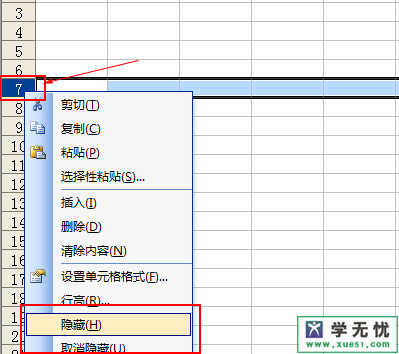
三、excel2003隐藏单个或部分单元格:
先框选选中单个或者部分单元格,然后在菜单栏上面点击:格式---单元格--保护“中点击选中“隐藏”按钮。如图所示:
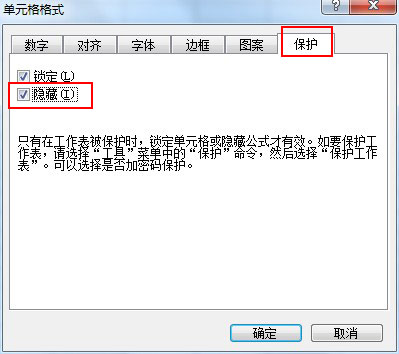
这里打就知道如何去隐藏单元格及行与列了吧,当然我们也还可以去显示和隐藏excel工具栏及隐藏和显示Excel操作界面的方法,你有兴趣就去看看吧。
标签: 隐藏 excel
相关文章

Adobe indesign cs6中文版
详情
金山数据恢复大师官方版 v1.0.0.2
详情
南方测绘Cass10v10.1.6中文
详情
revit 2017
详情
KeyShot Pro 9中文(附安装教程) v9.0.286
详情
网易新闻客户端v105.3
详情
AIMP4v5.11.2421中文绿色美化版
详情
onekey一键还原v18.0.18.1008
详情
浩辰CAD2020绿色v20.0
详情
好图网图标转换工具v4.9.7
详情
aardiov35.0.0中文最新版
详情
Adobe Creative Cloud 2024简体中文v5.3.0.48
详情
暴风影音16 v9.04.1029去广告精简版
详情
ASP.NET Maker 2019(ASP.NET代码生成工具)v12.0.4.0
详情
暴风影音v5.92.0824.1111
详情
迅雷5稳定版v5.8.14.706
详情
使命召唤17官方中文版 v1.0
详情
死亡之雨新的僵尸病毒中文v1.0绿色免安装版
详情
辐射4v1.7.15.0整合版
详情
克莉2v1.0中文版
详情
冬日计划v1.2中文版
详情
刺客信条英灵殿v1.0吾爱
详情
刺客信条英灵殿终极v1.0免安装
详情
动物森友会v1.10.0最新
详情
哈迪斯杀出地狱v1.37中文
详情
嗜血印中文豪华版v1.0豪华版 附游戏攻略秘籍
详情
城市战斗v1.0中文
详情
尼尔人工生命v1.0steam免费
详情
尼尔人工生命升级版v1.0PC
详情
层层恐惧2中文v1.0绿色免安装版
详情
往日不再v1.0 steam
详情
往日不再v1.0pc
详情
小生活游戏内置MOD版v2.0(57)安卓版
详情
使命召唤手游测试服最新版v1.9.41安卓版
详情
三国谋定天下官服v1.2.1安卓版
详情
热血新手村高爆版v1.0.0安卓版
详情
我养你啊手机版v1.0.0安卓版
详情
看懂了就很恐怖的故事(细思极恐)中文版v1.0安卓版
详情
背包英雄中文手机版v1.1.1安卓版
详情
glow官方版v2.0.9安卓版
详情
三国大时代4霸王立志官方正版v1.9安卓版
详情
飞卢小说阅读器手机版v7.0.7安卓版
详情
牛牛粤语词典软件v20.4.4安卓版
详情
PrettyUp视频美化瘦身软件v2.3.0
详情
化学方程式app中文版v1.1.0.20安卓版
详情
地下城堡3魂之诗2024安卓最新版v1.2.3安卓版
详情
南方都市报v6.10.0安卓版
详情
阿修罗之眼正版v1.0.10安卓版
详情